ポリゴンメッシュで両面対応し、異なる表面材質を割り当てたい
Shade3Dのレンダリングは面の表裏に関係なく表示されます。
意図的に表と裏で異なる表面材質を割り当てたい場合、
表と裏で逆向きの2つのポリゴンメッシュ面を重ねて表現することになります。
以下は、表面に赤色のマスターサーフェス、裏面に緑色のマスターサーフェスを割り当てています。
ポリゴンメッシュで2つの面を表裏に分けて配置しています。
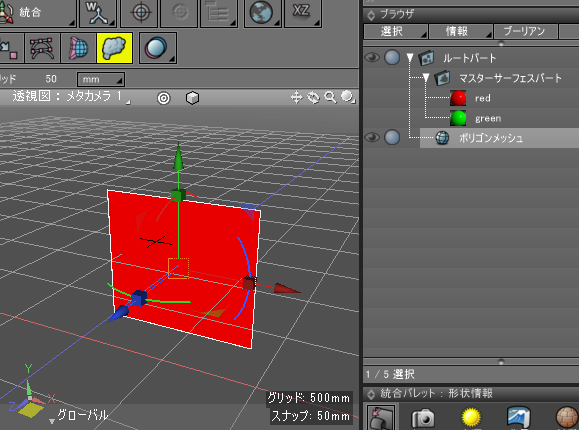
裏面です。
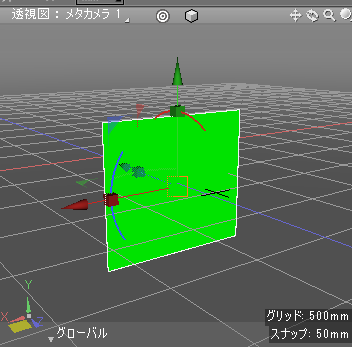
ただ、2つの面が完全に重複している場合はどちらか片方の表面材質しかレンダリングされません。
そのため、少しだけ面を離して配置するようにします。
両面で異なる表面材質を割り当てる手順
ここではポリゴンメッシュ球を作成し、半分に切った形状で面の表裏で表面材質を変えてみます。
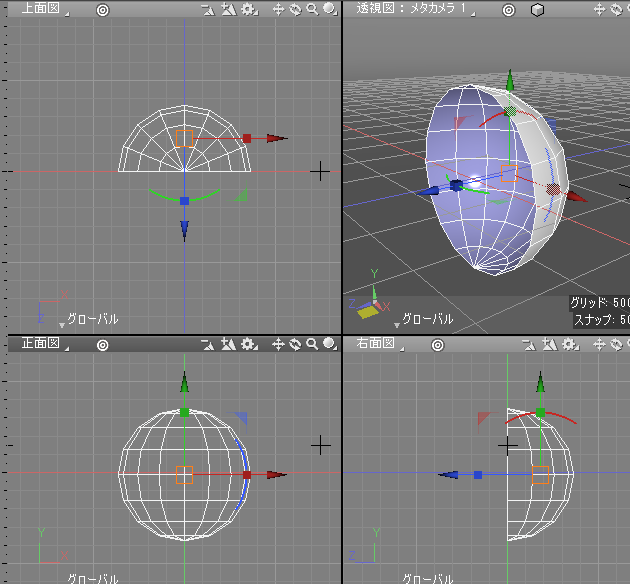
表面材質ウィンドウ上で、形状のマスターサーフェスとして赤色を割り当てました。
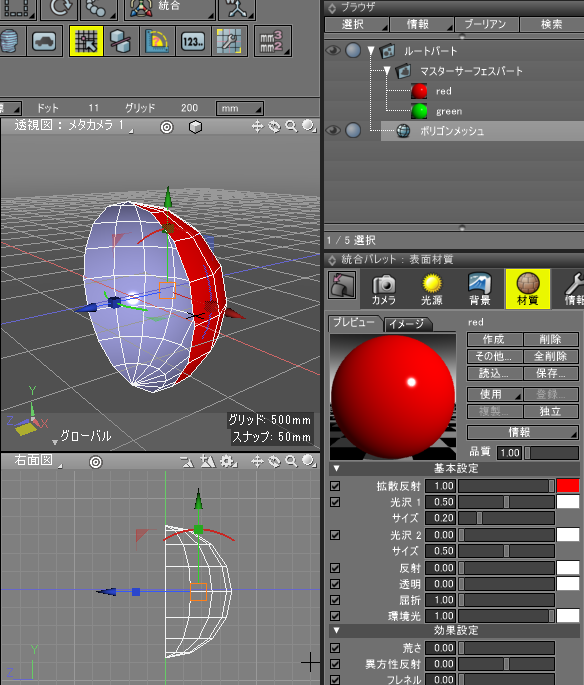
ツールボックスの「作成」-「移動/複製」-「複製」-「直線移動」を選択し、図形ウィンドウ上でクリックします。
これで、同じ位置に形状が複製されました。
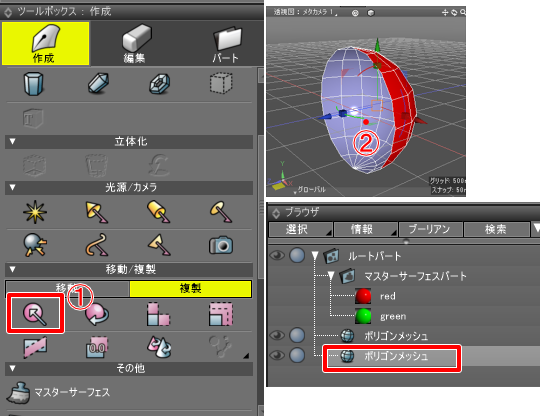
複製した形状の表面材質を緑色にしました。
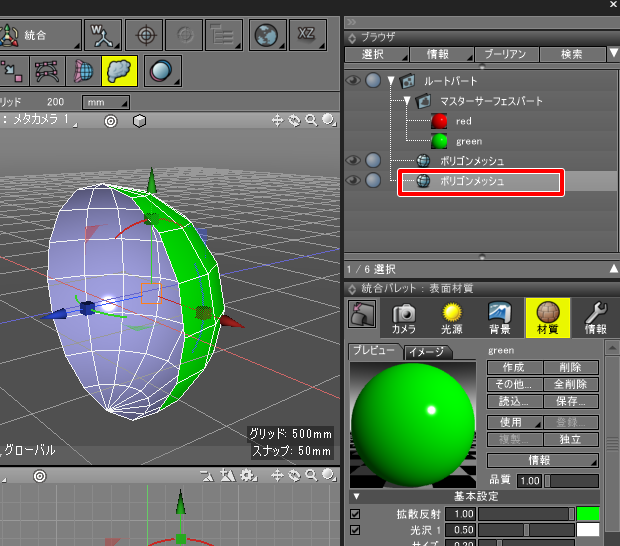
形状編集モード + 面選択モードで複製したポリゴンメッシュのすべての面を選択し、
ツールボックスの「編集」-「メッシュ」-「編集」-「法線」の「反転」を選択します。
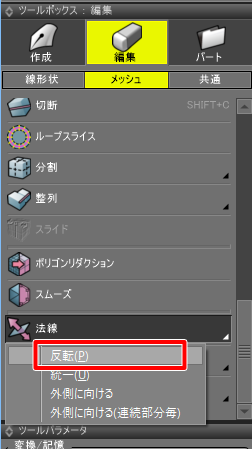
これで、面の向きが反転しました。
そのまますべての面を選択した状態で、ツールボックスの「編集」-「メッシュ」-「編集」-「ベベル」を選択。
ツールパラメータで「押し出し」ボタンを押して、「サイズ」を1mmのような小さな値にします。
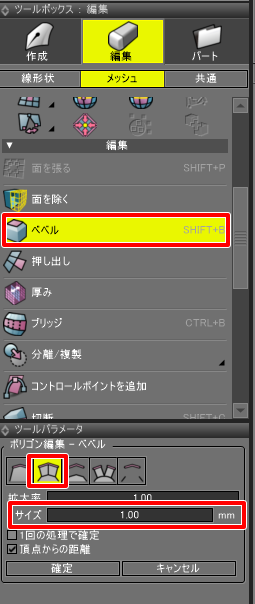
あまり小さすぎるとレンダリング時に正しく表現されません。
これで、両面で異なる表面材質が指定されている状態になりました。
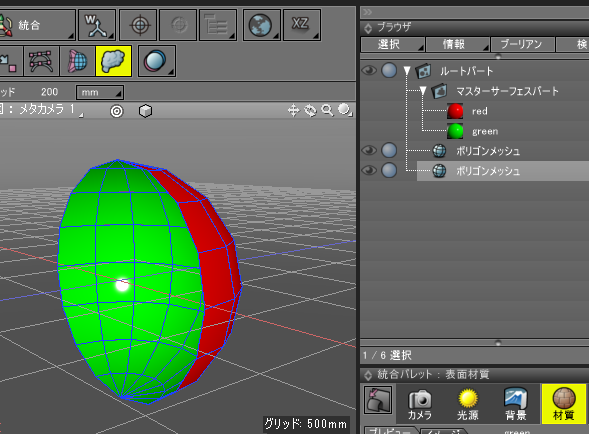
この2つのポリゴンメッシュを「オブジェクトの結合」することで、1つのポリゴンメッシュとして管理できます。